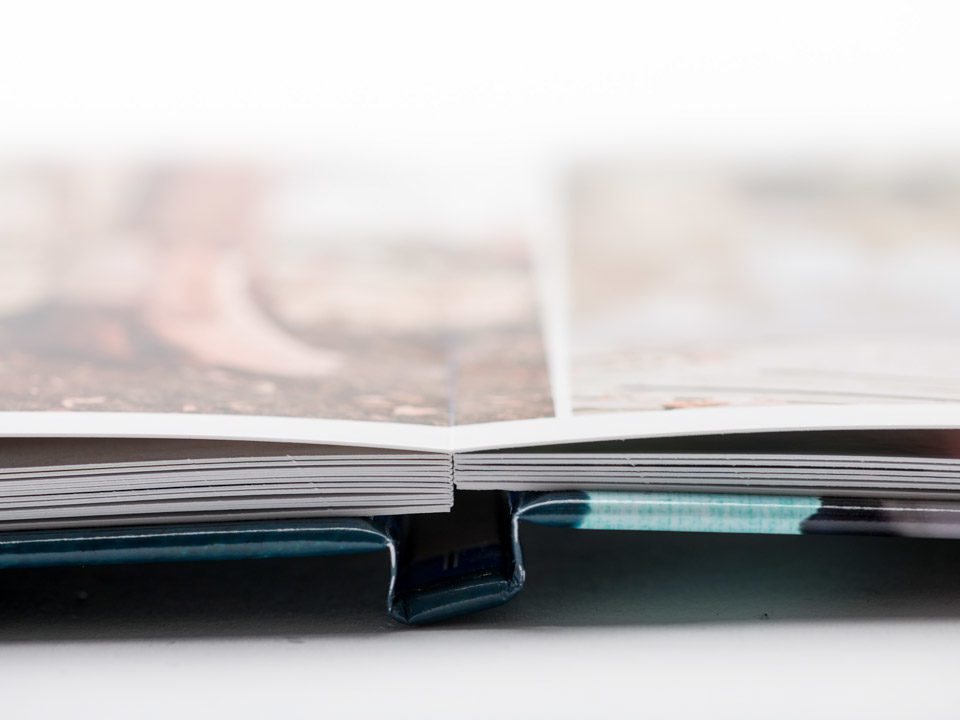
Stressfrei gestalten: so fügst du Fotorahmen hinzu
Am Rand deines Seitenlayouts siehst du zwei Linien: eine blaue und eine rote. Die blaue Linie markiert den äußersten Rand der Seite. Die rote Linie zeigt unsere Schnittlinie an. Alles zwischen der roten und der blauen Linie (der rote Bereich) wird beim Zuschneiden entfernt. Achte also bei der Gestaltung darauf.
Fotos mit Rand platzieren
Möchtest du einen sauberen weißen Rand um deine Fotos oder ein ruhiges Layout? Dann platziere deine Bilder nicht zu nah am Rand. Halte etwa einen halben Zentimeter innerhalb der roten Linie Abstand. So verhinderst du, dass beim Zuschneiden Teile des Bildes verloren gehen.
Fotos seitenfüllend platzieren
Soll dein Bild bis zum Rand der Seite reichen – z. B. als Hintergrund? Dann zieh das Bild bis zur blauen Linie (also über den gesamten roten Bereich). So vermeidest du weiße Ränder nach dem Zuschneiden und dein Layout bleibt sauber und professionell.
Ausrichten
Ausrichten bedeutet, dass die Fotos exakt auf einer Linie stehen – nebeneinander oder übereinander. So wirkt das Gesamtbild ordentlich und professionell. Es gibt verschiedene Möglichkeiten zum Ausrichten:
Mit dem Inspektor – Dies ist die genaueste Methode. Klicke auf das Lineal oben rechts. Dort kannst du die x- und y-Koordinaten eingeben – also den horizontalen und vertikalen Abstand von der linken oberen Ecke.
Mit Hilfslinien – Hilfslinien können ebenfalls beim Ausrichten helfen. Blende zunächst die Lineale ein über Ansicht > Lineale anzeigen. Klicke dann auf das Lineal und ziehe eine Hilfslinie an die gewünschte Stelle im Album. Aktiviere An Position ausrichten im Menü Ansicht > Hilfslinien, damit die Fotos beim Verschieben an der Hilfslinie „haften“.
Mit einem Raster – Blende ein Raster ein über Ansicht > Raster > Anzeigen. Aktiviere An Position ausrichten, damit sich die Fotos beim Verschieben automatisch am Raster ausrichten.
Zentrieren – Wähle das Foto aus und klicke mit der rechten Maustaste auf Ausrichten > Am vertikalen oder horizontalen Seitenmittelpunkt ausrichten. Möchtest du zwei oder mehr Fotos oben, seitlich oder unten ausrichten? Wähle alle Bilder mit der Umschalttaste (Shift) aus, klicke mit der rechten Maustaste auf Ausrichten und wähle die gewünschte Kante.






